Tutoriale Photoshop
Pentru a începe, este necesar să se determine diferențele fundamentale dintre cele două metode: imaginea bitmap este construit prin combinarea de pixeli (puncte), și un model de vector este format cu participarea doar linii geometrice (cifre). Prin urmare, prin creșterea dimensiunii imaginii originale, imaginea bitmap estompează, iar vectorul nu diferă în calitate de original.
Apropo, în funcție de detaliile imaginii originale, imaginea vectorului estimat poate fi simplificată cât mai mult posibil (timpul minim de prelucrare se înțelege cel puțin părțile inițiale) sau extrem de detaliate, care, la rândul său, necesită o cantitate semnificativă de timp pentru procesarea imaginii originale.
În exemplul de trei pătrimi din portret, ia în considerare principalele puncte de transfer a imaginii raster într-un vector. Pixeli imagine existente pentru a crea un tranziții moale alb-negru, chiar și pe granițele zonelor de umbre și lumini ale feței. Din acest motiv, nu este atât de ușor să se determine vizual limitele zonelor semitonuri și chiar limitele de lumină și umbră în bitmap au o zonă de tranziție destul de largă.

(Faceți clic pentru a extinde)
Pentru a preveni orice tip de forță majoră, fișierul original ar trebui să fie închise, și funcționează cel mai bine cu un omologii pre-stabilite. Copii ar trebui să fie două (activă - sub tratament Off - ham).
Sub fila „imaginea“ in-line „corecție“ submeniul, găsiți elementul „posterizare“. În funcție de numărul de niveluri din meniul de setări, puteți primi diferite cantități de tranziții vizibile. În cazul specific, aceasta a fost determinată empiric numărul 6 (rate mai mici fac planul imaginii, iar superior - aproximează cel mai bine imaginea unei imagini bitmap).
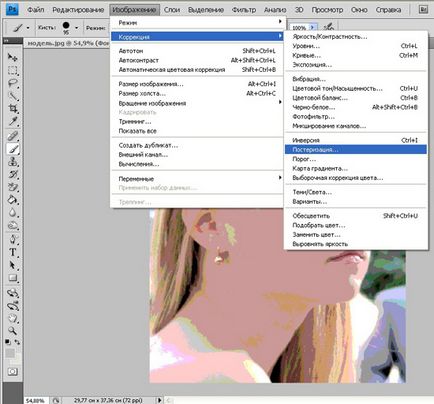
(Faceți clic pentru a extinde)
Imaginea rezultată, instrumentul „Pen“ tasta (P) încercuiască perimetrul de piele expusă (față, gât și umeri) și faceți clic dreapta pe zona marcată, faceți o selecție (printr-un submeniu drop-down). Faptul că întreaga zonă de sub selecția trebuie vopsite într-un solid (sau cât mai aproape de aceasta culoare). Și toate elementele rămase vor fi plasate pe partea de sus a stratului de bază.
Dacă vom neglija această operațiune, următoarele informații pot prezenta zone goale, care vor trebui să schițeze.
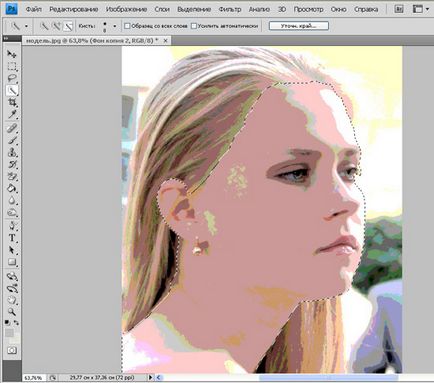
(Faceți clic pentru a extinde)
Noul strat (buton penultimul din paleta Layers fereastra), prin intermediul instrument de selecție „umbrire“ este umplut cu culoarea selectată,
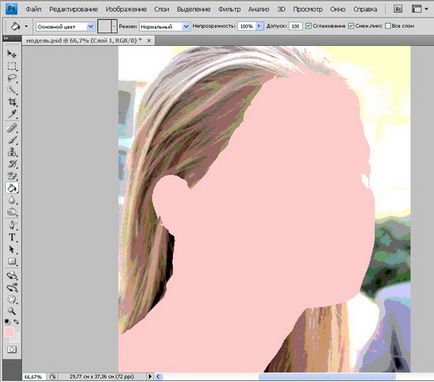
(Faceți clic pentru a extinde)
Scoateți vizibilitatea și alocarea ultimului strat și du-te înapoi la stratul cu efectul afișului, care va selecta în mod consecvent toate zonele de umbra, care pot fi determinate de o singură culoare.
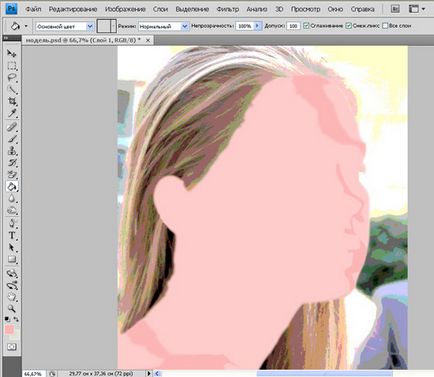
(Faceți clic pentru a extinde)
Aceeași secvență are loc cu transferul unor porțiuni selectate ale imaginilor raster la vector prototip. Mai mult decât atât, nuanțare umple cel mai simplu mod de a efectua prin intermediul instrumentului de „Pipetă“, după modelul cea mai întunecată zonă umbrită.
În ceea ce privește părul, este necesar să se completeze în același mod ca și o persoană. Singura diferență este că culoarea medie generală a parului, cu siguranta diferit de culoarea feței modelului. Un model care definește direcția de creștere a părului, este tras peste părul ud.
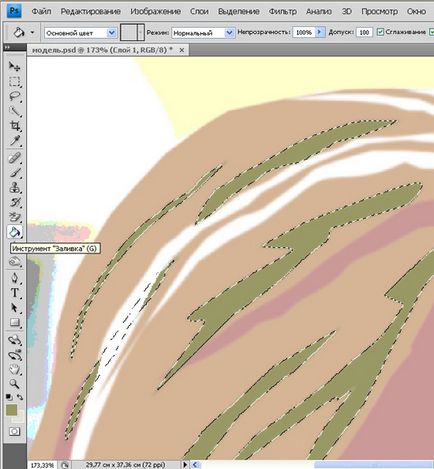
(Faceți clic pentru a extinde)
Dacă desen ochi, buze, alte elemente minore, stratul este dificil, afișul, este întotdeauna posibil pentru a restabili stratul ascuns (inferior).
Eliminarea cel puțin completarea imaginii vectoriale, straturile originale, găsiți un fundal gol, care poate fi imediat turna ușor contrastante (altfel culorile vor amesteca pur și simplu în) schema de culori.

(Faceți clic pentru a extinde)
Salvați imaginea rezultată poate fi practic orice „intern“ format care acceptă salvarea setărilor și a datelor pentru a pune în aplicare de imprimare, dacă este necesar. Dar, software și instrumente specializate, marea majoritate va fi capabil de a „vedea“ doar EPS universal.